عندما قمت بتحديث Mac الخاص بك إلى macOS Catalina ، ربما لاحظت أن بعض تطبيقاتك قد توقفت عن العمل. لسوء الحظ ، قد يندرجون في تلك المجموعة من "غير محسّن لجهاز Mac الخاص بك".
إذا واجهت هذه المشكلة ، فمن المحتمل أنك ألغيت تثبيت التطبيق ، أليس كذلك؟ ولكن لسبب ما ، ما زلت تشعر بالانزعاج من خلال إشعار عند بدء تشغيل جهاز Mac الخاص بك يفيد بأن التطبيق لم يعد متوافقًا. لذا ، إذا قمت بحذفها ، فلماذا لا تزال تتلقى هذه الرسالة؟ يمكن أن تكون الإجابة بسيطة مثل الملفات العالقة.
سنوضح لك كيفية التأكد من إزالة جميع الملفات المتعلقة بتلك التطبيقات غير المتوافقة وكيف يمكنك معرفة ما إذا كانت هناك أي تطبيقات أخرى معرضة لخطر عدم التوافق مع جهاز Mac الخاص بك.
متعلق ب:
- لماذا يتحقق macOS Catalina من التطبيقات قبل أن أتمكن من فتحها؟
- قم بتنزيل التطبيقات غير المتوافقة على جهاز iPhone أو iPad أو iPod touch أقدم
- كيفية إدارة التطبيقات على جهاز Mac
- تعطيل مطالبات كلمة المرور عند تنزيل تطبيقات مجانية على macOS Catalina
- كيفية تنظيف تثبيت macOS Catalina (بدون USB قابل للتمهيد)
محتويات
- لماذا لم تعد بعض التطبيقات متوافقة؟
- إلغاء تثبيت تطبيقات Mac
-
البحث عن ملفات التطبيق
- افتح مكتبتك
-
البحث عن تطبيقات أخرى غير متوافقة
- البحث عن تطبيقات 32 بت باستخدام Finder
- البحث عن تطبيقات 32 بت باستخدام تقرير النظام الخاص بك
- أدوات أخرى
- ألم تقم بالترقية إلى macOS Catalina حتى الآن؟
-
لا مزيد من التطبيقات غير المتوافقة
- المنشورات ذات الصلة:
لماذا لم تعد بعض التطبيقات متوافقة؟
عندما أصدرت Apple إصدار macOS Mojave، ذكر أن هذا سيكون الإصدار الأخير من macOS لدعم تطبيقات 32 بت. وإذا كان التطبيق لا يقدم إصدار 64 بت ، فمن المحتمل أن تكون محظوظًا إذا كنت تريده على جهاز Mac.
اكتمل الآن انتقال Apple إلى تقنية 64 بت. بدءًا من macOS Catalina ، لم تعد تطبيقات 32 بت متوافقة مع macOS. إذا كان لديك تطبيق 32 بت ، فالرجاء مراجعة مطور التطبيق للحصول على إصدار 64 بت.
إلغاء تثبيت تطبيقات Mac
عندما تقوم بتنزيل تطبيق على جهاز Mac لم تعد تريده ، فلديك طريقتان لإلغاء تثبيته.
- افتح ال التطبيقات المجلد واسحب التطبيق إلى نفاية.
- افتح منصة الإطلاق، وحدد التطبيق مع الاستمرار ، وانقر فوق X.
ولكن هناك قطعة أخرى قد تفوتك. تأتي بعض التطبيقات بملحق برنامج إلغاء التثبيت. لذا من أجل التخلص منه والملفات التي يحتويها ، عليك استخدام الأداة التي يوفرها المطور.
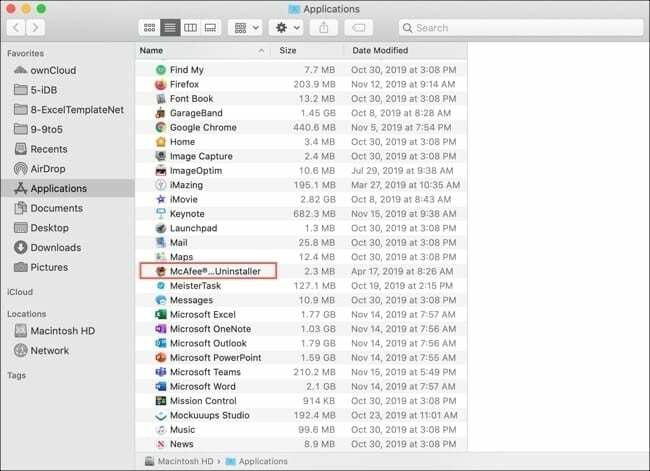
البحث عن ملفات التطبيق
يمكن للتطبيقات ترك الملفات التي احتاجتها لاستخدام التطبيق. ويمكن أن يحدث هذا بسهولة عند إلغاء تثبيت أحد التطبيقات دون استخدام أداة إلغاء التثبيت الخاصة بالتطبيق (إذا كانت تحتوي على واحدة). إليك كيفية معرفة ما إذا كانت الملفات لا تزال باقية.
افتح مكتبتك
يمكنك البحث عن تلك الملفات العالقة وإزالتها في مكتبتك.
- مع فتح Finder ، انقر فوق يذهب > مكتبة من شريط القائمة أو يذهب > اذهب إلى المجلد وادخل: ~ / Library.
- افتح ال دعم التطبيقات.
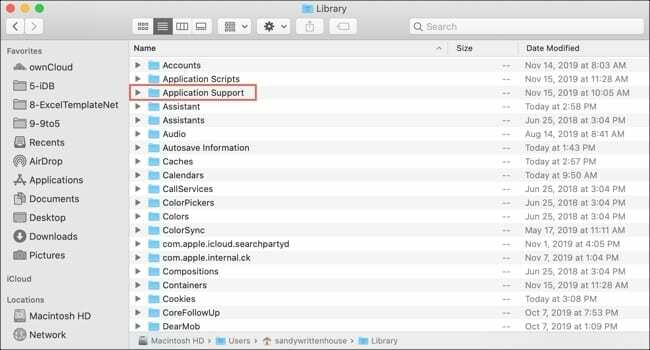
- تصفح أو ابحث عن أي عناصر متعلقة بالتطبيق الذي قمت بإلغاء تثبيته وقم بنقلها إلى نفاية.
- إفراغ ملف نفاية وأعد تشغيل جهاز Mac الخاص بك.
يجب أن تتوقف الإشعارات الخاصة بهذا التطبيق غير المدعوم عن الظهور.
البحث عن تطبيقات أخرى غير متوافقة
إذا كنت ترغب في التخلص من هذا في مهده والتخلص من بقية التطبيقات التي لم تعد مدعومة ، فيمكنك البحث عن تلك التطبيقات بسهولة داخل Finder أو System Report ثم إلغاء تثبيتها.
البحث عن تطبيقات 32 بت باستخدام Finder
- افتح Finder واستخدم اختصار لوحة المفاتيح أمر + F لخيارات البحث المتقدم.
- بجوار بحث، تحديد هذا ماك.
- بالنسبة إلى المربع المنسدل الأول لمعايير البحث ، اختر آخر.
- عند فتح نافذة السمة ، حدد المربع الخاص بـ أبنية قابلة للتنفيذ وانقر نعم.
- في المربع المنسدل التالي ، حدد يكون.
- في مربع النص ، أدخل: i386. (يشير i386 إلى إصدار 32 بت)
في هذه المرحلة ، من المفترض أن ترى مجموعة من نتائج هذه العناصر ذات 32 بت على جهاز Mac الخاص بك. ولكن للتأكد ، يمكنك إدخال معيار آخر.
- انقر على علامة زائد إلى اليمين لإضافة قسم معايير آخر.
- قطف او يقطف أبنية قابلة للتنفيذ مرة أخرى ، ولكن في اختيار القائمة المنسدلة التالية ليس هذا الوقت.
- في مربع النص ، أدخل: إلى x86،64.
يجب أن تؤكد نتائج البحث تلك التطبيقات الموجودة في إصدارات 32 بت.
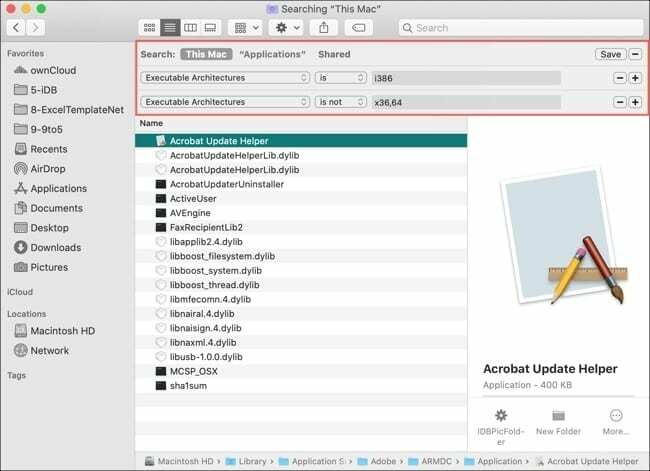
البحث عن تطبيقات 32 بت باستخدام تقرير النظام الخاص بك
يمكنك أيضًا التحقق من وجود تطبيقات 32 بت في تقرير نظام Mac.
- انقر على رمز أبل من شريط القائمة الخاصة بك واختيار حول هذا Mac.
- ضرب تقرير النظام.
- عندما يفتح التقرير ، انتقل لأسفل إلى برمجة على اليسار وانقر التطبيقات.
- قد ترى عمودًا على طول الطريق إلى اليمين المسمى 64 بت (إنتل) هذا يظهر في لمحة ما إذا كان التطبيق هو 64 بت مع ملف نعم أو لا.
- إذا لم يكن لديك هذا العمود في تقرير النظام الخاص بك ، فلا يزال بإمكانك رؤية هذه المعلومات عن طريق تحديد عنصر في القائمة وعرض تفاصيله. على الرغم من أنه ليس مثاليًا ، إلا أنه لا يزال خيارًا.
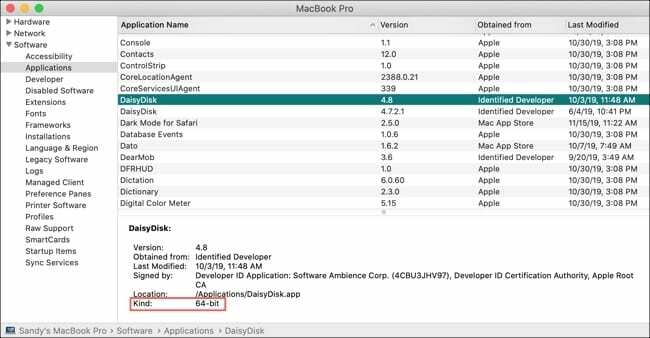
أدوات أخرى
إذا كنت تفضل أن يقوم شخص آخر بعمل البحث عن التطبيقات غير المتوافقة على جهاز Mac ، فإليك بعض الأدوات التي يمكنك التحقق منها.
- انطلق 64: يفحص هذا التطبيق القرص بحثًا عن تطبيقات 32 بت ويساعدك في العثور على معلومات الترقية.
- 32 بت: يبحث هذا التطبيق عن التطبيقات وحزم الأكواد وأدوات الأوامر 32 بت.
- RoaringApps: يتيح لك هذا الموقع التحقق من التوافق مع تطبيقات معينة ويقدم أيضًا ملف قائمة تطبيقات 32 بت يمكنك التحقق.
ألم تقم بالترقية إلى macOS Catalina حتى الآن؟
ربما لم تقم بالترقية إلى macOS Catalina حتى الآن وتراجع هذه المقالة لتحضير نفسك. أو ربما تعرف شخصًا قلقًا بشأن الترقية بسبب تطبيقات 32 بت مقابل تطبيقات 64 بت. إذا كان الأمر كذلك ، فإليك بعض المعلومات الإضافية حول هذا الموضوع.
عندما تقرر ترقية جهاز Mac الخاص بك ، ستزودك أداة التثبيت بإشعار لتلك التطبيقات التي ستتطلب تحديثًا للعمل بعد الانتهاء من تثبيت كاتالينا. سترى خيارًا لـ يكمل أو يلغي الترقية في ذلك الوقت.
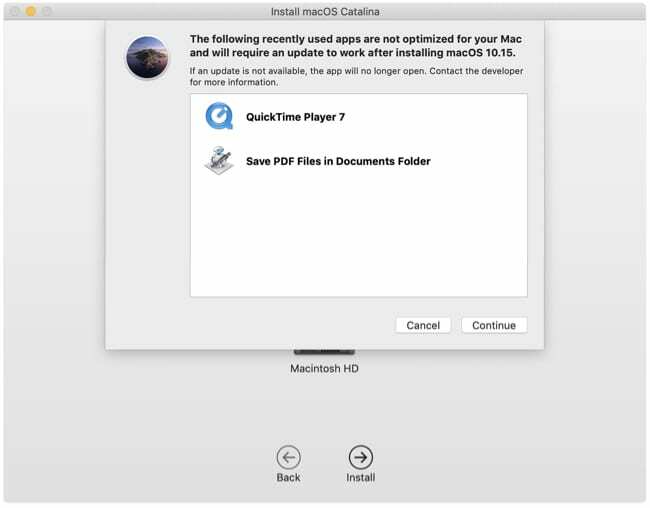
لا مزيد من التطبيقات غير المتوافقة
نأمل أن تساعدك هذه الخطوات في تحديد وتخليص Mac من التطبيقات التي لم تعد متوافقة. وللمضي قدمًا ، فإن أفضل طريقة للتأكد من أن التطبيقات التي تقوم بتنزيلها ستعمل هي الحصول عليها مباشرة من Mac App Store.
إذا قررت الحصول على تطبيق من موقع ويب تابع لجهة خارجية ، فقم بإجراء القليل من البحث للتأكد من أنه ليس فقط آمنًا للتنزيل ولكنه سيكون متوافقًا مع جهاز Mac الخاص بك.
هل واجهت مشكلات أخرى منذ الترقية إلى macOS Catalina؟ إذا كان الأمر كذلك ، فأخبرنا في التعليقات أدناه بأنواع المشاكل التي واجهتها وما إذا كنت قادرًا على حلها.

عملت ساندي لسنوات عديدة في صناعة تكنولوجيا المعلومات كمدير مشروع ، ومدير قسم ، ورئيس PMO. قررت بعد ذلك متابعة حلمها وتكتب الآن عن التكنولوجيا بدوام كامل. ساندي تحمل أ بكالوريوس علوم في تكنولوجيا المعلومات.
إنها تحب التكنولوجيا - على وجه التحديد - الألعاب والتطبيقات الرائعة لنظام iOS ، والبرامج التي تجعل حياتك أسهل ، وأدوات الإنتاجية التي يمكنك استخدامها كل يوم ، في كل من بيئات العمل والمنزل.
تم عرض مقالاتها بانتظام في MakeUseOf ، iDownloadBlog والعديد من المنشورات التقنية الرائدة الأخرى.